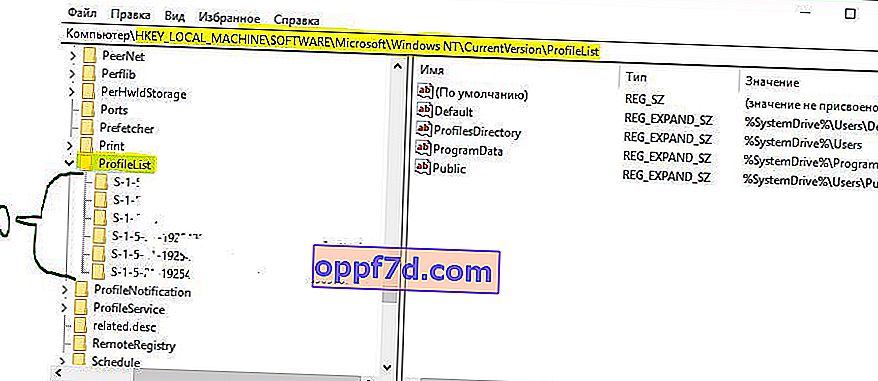Du har sandsynligvis forsøgt at administrere tilladelserne til bestemte filer, mapper eller ofte gennemsøger Windows-registreringsdatabasen, du tror måske, at du har set nogle strengværdier som S-1-5-21-281723897-98365329832-7382047462- 600. Disse værdier er kendt som SID'er eller SID'er ... Lad os se på, hvad en brugers SID er i Windows 10, og hvad er måderne til at finde ud af det.
Hvad er en Windows-bruger-SID?
Windows 10-sikkerheds-id eller SID for en bruger er den eneste meningsfulde værdi, der identificerer et sikkerhedsprincip eller sikkerhedsgruppe i Windows. Derfor kan vi sige, at brugerens SID i Windows 10 svarer til et pas, der er tildelt hver computer under installationen af operativsystemet. Derudover kan denne identifikator være nyttig under udførelsen af visse kommandoer relateret til vores computers sikkerhed, så lad os se på, hvordan man finder ud af brugerens SID i Windows 10.
Sådan finder du SID for en bruger i Windows ved hjælp af cmd
En af de hurtigste måder at finde ud af en brugers SID i Windows 10 er ved hjælp af kommandoprompten . Åbn kommandoprompt, og indtast nedenstående kommandoer, der matcher dit krav.
- SID-navn, der i øjeblikket er i brug : indtast kommandoen,
whoami /userog tryk på Enter. - Specifikt bruger-SID-navn : Indtast ved en kommandoprompt
wmic useraccount where name="хомячок" get name,sid. Hvor "hamster" er det egentlige brugernavn. - Alle Windows-bruger-SID'er: Enter
wmic useraccount get name,sid.
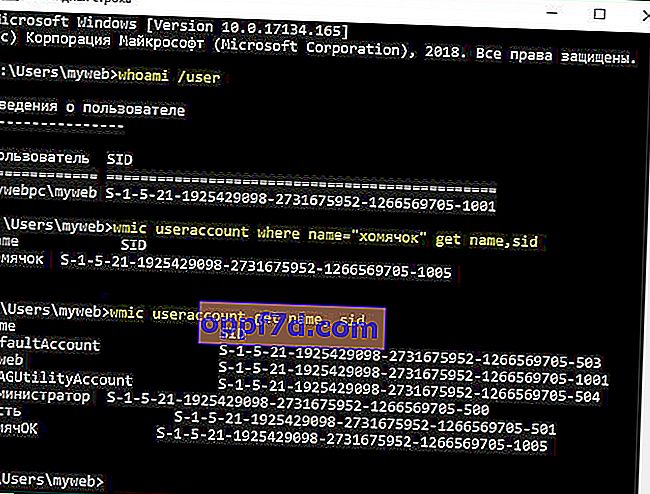
Find SID for en bruger i Windows gennem registreringsdatabasen
- Tryk på Win + R, og skriv regedit i dialogboksen , og tryk derefter på Enter.
- I registreringsdatabasen kopier / indsæt eller følg stien
HKEY_LOCAL_MACHINE\SOFTWARE\Microsoft\Windows NT\CurrentVersion\ProfileList. - Under ProfileList-værdien vil du se alle brugere og deres SID'er.